Crioconservare un nuovo campione
From MedITEX - Wiki
Contents |
Crioconservare un campione di ovociti/zigoti/embrioni
Pulsanti e aree interappive
Pulsanti o aree interattive contornate da una linea blu tratteggiata hanno funzonalità particolari. Cliccare per avere ulteriori informazioni.
 |
Campi liberi/QM: cliccare su questo pulsante per accedere alla sezione dei campi QM o clicckare sulla freccia a destra per vedere il log delle modifiche. |
 |
Scorri: cliccare sulle frecce per scorrere tra i campioni presenti nella lista della criobanca del paziente selezionato. |
| Cambia paziente: cliccando su questo pulsante si potrà crioconservare un nuovo campione per un qualsiasi altro paziente. Cliccando sulla freccia e scegliento l'apposita opzione sarà anche possibile saltare al'ultimo campione crioconservato di un qualsiasi altro paziente. | |
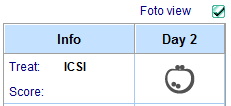 |
Info Coltura: se il materiale è stato crioconservato nella rappresentazione grafica della Coltura di qualche terapia, le informazioni riguardo il giorno della coltura, punteggio, stadio etc. saranno riassunte in questa finestra. Sarà possibile accedere alla finestra dei dettagli della cellula stessa facendo doppio click. |
 |
Posizione di stoccaggio: cliccare sulla freccia alla destra del campo in questione per accedere alla sezione per la selezione della posizione di stoccaggio. Nome e Livelli del canister devono essere inseriti nelle impostazioni prima di poter utilizzare questa feature. |
Campi
| Data PU | data del Pick Up |
| Data congelamento | data di crioconservazione del campione. |
| Congelato da | Operatore che ha effettuato il congelamento. |
| Tecnica cong. | Tecnica utilizzata per la crioconservazione del materialel. Menù modificabile dalle tabelle di sistema. |
| Centro d'origine | Centro esterno di origine del materiale. Per selezionare il centro fare doppio click sul campo vuoto. Si aprirà così la lista dei centri dalla quale si potrà cercare e selezionare il centro desiderato. Per ulteriori informazioni su come inserire i centri nella lista, cliccare qui. |
| Data stoccaggio | Data stocaggio del campione (campo utile sopratutto per campioni provenienti da altri centri). |
| Conservato da | Operatore che ha effettuato lo stoccaggio. |
| ID Criocarrier | ID della pailette. Premendo |
| Stato | Campione disponibile o in quarantena. |
| # Criocarrier | numero di campioni da crioconservare con le stesse informazioni. |
| Contratto presente | se un criocontratto è collegato a questo campione, questa opzione sarà selezionata. |
| Contratto crio | Cliccando sulla freccia alla destra del campo sarà possibile associare contratti preesistenti. Cliccando sulla |
| Materiale | Contenuto del campione: Tessuto ovarico, n° Ovociti, n° Zigoti/Embrioni da ICSI/IVF. |
|
Conservazione nella criobanca: |
|
| Posizione | campo addizionale per salvare informazioni riguardanti la posizione di stoccaggio del campione. |
| Colori | colori, da scegliere tra quelli di default o personalizzati nelle impostazioni, assegnati alla pailette. |
| Per ricerca | Se campione riservato per ricerca è possibile inserire la motivazione. |
| Per donazione | Se la paziente è donatrice e se questo campione deve essere reso disponibile per donazione l'opzione và selezionata. Successivamente se il campione è riservato, la ricevente sarà visualizzata nel campo sottostante. |
Crioconservare un campione di liquido seminale
Cliccando sul pulsante + è possibile crioconservare un nuovo campione. Premendo la freccia sulla destra del pulsante l'opzione di crioconservare un campione copiando le informazioni inserite nella pailette selezionata sarà resa disponibile.
Pulsanti e aree interattive
Pulsanti o aree interattive contornate da una linea blu tratteggiata hanno funzonalità particolari. Cliccare per avere ulteriori informazioni.
 |
Campi liberi/QM: cliccare su questo pulsante per accedere alla sezione dei campi QM o clicckare sulla freccia a destra per vedere il log delle modifiche. |
 |
Scorri: cliccare sulle frecce per scorrere tra i campioni presenti nella lista della criobanca del paziente selezionato. |
| Cambia paziente: cliccando su questo pulsante si potrà crioconservare un nuovo campione per un qualsiasi altro paziente. Cliccando sulla freccia e scegliento l'apposita opzione sarà anche possibile saltare al'ultimo campione crioconservato di un qualsiasi altro paziente. |
|
|
Posizione di stoccaggio: cliccare sulla freccia alla destra del campo in questione per accedere alla sezione per la selezione della posizione di stoccaggio. Nome e Livelli del canister devono essere inseriti nelle impostazioni prima di poter utilizzare questa feature. |
Campi
| Data congelamento | data di crioconservazione del campione. |
| Congelato da | Operatore che ha effettuato il congelamento. |
| Centro d'origine | Centro esterno di origine del materiale. Per selezionare il centro fare doppio click sul campo vuoto. Si aprirà così la lista dei centri dalla quale si potrà cercare e selezionare il centro desiderato. Per ulteriori informazioni su come inserire i centri nella lista, cliccare qui. |
| Data stoccaggio | Data stocaggio del campione (campo utile sopratutto per campioni provenienti da altri centri). |
| Conservato da | Operatore che ha effettuato lo stoccaggio. |
| Tipo di materiale | Tipo di amteriale stoccato. (Eiaculato, MESA, TESE, etc.) |
| ID Campione | ID campione. Cliccando sull'icona |
| ID Criocarrier | ID della pailette. Premendo |
| Stato | Campione disponibile o in quarantena. |
| # Criocarrier | numero di campioni da crioconservare con le stesse informazioni. |
| Contratto presente | se un criocontratto è collegato a questo campione, questa opzione sarà selezionata. |
| Contratto crio | Cliccando sulla freccia alla destra del campo sarà possibile associare contratti preesistenti. Cliccando sulla |
|
Conservazione nella criobanca: |
|
| Posizione | campo addizionale per salvare informazioni riguardanti la posizione di stoccaggio del campione. |
| Colori | colori, da scegliere tra quelli di default o personalizzati nelle impostazioni, assegnati alla pailette. |
| Per ricerca | Se campione riservato per ricerca è possibile inserire la motivazione. |
| Sperma da donatore | Se un campione deve essere reso disponibile per donazione, ma viene inserito nella criobanca del partner della coppia, l'opzione và selezionata. |
| Per donazione | Se la paziente è donatore e se questo campione deve essere reso disponibile per donazione l'opzione và selezionata. Successivamente se il campione è riservato, la ricevente sarà visualizzata nel campo sottostante. |
Scegliere una posizione in criobanca
When the arrow at the right of the field Storage location is clicked the following window will open:
The fastest way to choose a position is to select it in the storages list and press OK. When a position is selected in the storage details will be shown the samples just stored in that position with the information related to the colours, patient, ID, position and type of material contained in each straw.
It is also possible to select a position with certain features, for example using the drop down menus in the Search for storage place:
Or searching:
- for the first position containing samples from a given maximum number of patients (eg. a position that contains samples from maximum two different patients),
- for the first position containing a maximum number of samples
- for the position that contains a straw with a given ID
Finally, clicking on the print icon, it is possible to print the list of all the materials contained in the cryo storage for the selected patient.
| The "architecture" of the cryo storage may be customized in the Cryo storage section in the settings. |
| Back to the MedITEX IVF menu | Back to top |



